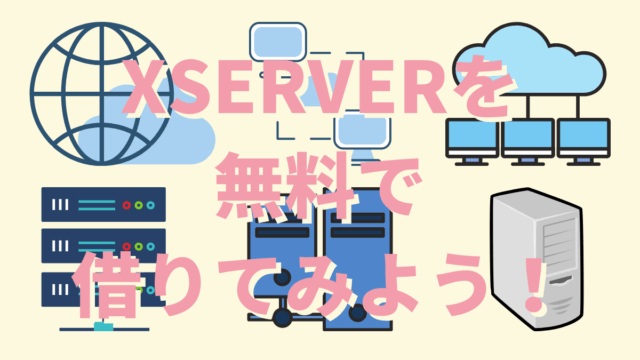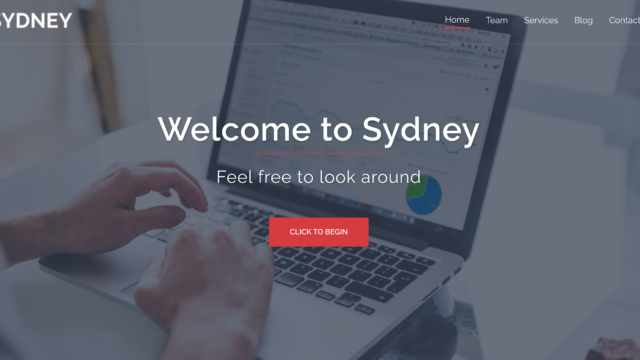この記事ではとても便利で自由度も高い広告であるGoogle AdSenseについて、長所・短所の解説や利用するために必要なアカウントの登録方法について分かりやすく解説していきます。
Google AdSenseとは?
Google AdSenseのアカウント登録・申請方法について説明していく前に、まずはGoogle AdSenseがどういったものなのかを説明していくよ!
Google AdSenseの概要
Google AdSenseとはGoogle社が提供している無料で利用できるアフィリエイトサービスです。
ユーザーはGoogle AdSenseの広告を自身のサイトに表示し、それをサイト訪問者に閲覧・クリックしてもらうことでその成果に応じた報酬を受取ることができます。
Google AdSenseの長所(メリット)
(メリット1)閲覧者に合った広告を自動で表示してくれる
Google AdSenseは、閲覧者の趣味・趣向に合うような広告をGoogle側が判断し、自動で表示してくれます。
これにより、自分で広告を選んで載せる場合よりも閲覧者に興味を持ってもらいやすい、すなわち、クリックしてもらいやすい広告を掲載することができるのでより良い収益が期待できるのです。
(メリット2)入札単価が高い広告を自動で表示してくれる
Google AdSenseは、閲覧者の趣味・趣向だけではなく広告の入札単価も考慮して表示する広告を判断し、自動で表示してくれます。
入札単価とは、広告主側が決める1回の広告のクリックに対する最大支払金額のことです。最大金額が支払われることはあまりありませんが、入札単価が高いほどより多くの収益を得ることができます。
(メリット3)広告の自由度が高い
広告には「ディスプレイ広告」や「記事内広告」など様々な種類があり、載せるサイトのレイアウトや内容に適したものを利用することができます。
また、表示したくない記事がある場合はその記事が表示されないようにするためにブロックすることも可能です。
(メリット4)コードを貼り付けるだけで広告が表示される
Google AdSenseで生成したコードを記事内に貼り付けるだけで広告が表示されるようになるので、誰でも簡単に広告掲載が可能になっています。
Google AdSenseの短所(デメリット)
(デメリット1)すぐに収益の支払いを受けられない
Google AdSenseで発生した収益はすぐには支払われません。集計された月の初めにその前の月の報酬が確定し、確定した報酬はその月の下旬にまとめて支払われるというシステムになっています。
さらに、確定報酬額が8000円以上でないと報酬の支払いが行われません。支払われなかった報酬は、次の月に繰り越され、累積の報酬金額が8000円を超えた月にようやく支払われるシステムになっています。
(デメリット2)規約・監視が厳しい
Google AdSenseは規約が厳しく、広告をクリックしてもらうために誘導したり、他のサイトの記事をコピーしたりなど禁止事項が多いです。詳しくは以下のリンクから確認できます。
https://support.google.com/adsense/answer/48182?hl=ja
また、そのような違反がないかの監視が定期的に行われているため、独自性が高く、利用者にとって価値のある記事を書いていくことを心掛けていくようにしましょう。
(デメリット3)利用するには審査が必要
Google AdSenseを利用するためには利用申請を行い、Googleの審査に通る必要があります。
審査に通るには規約を守っていることはもちろんのこと、サイトの規模が一定以上であることが必要です。
登録申請する前に独自性の高い記事をいくつか書いておくようにしましょう。
Google AdSenseの登録・申請方法!
今からGoogle AdSenseのアカウント登録・申請方法について説明していくよ!
手順1. Google AdSenseの公式サイトにアクセスします。
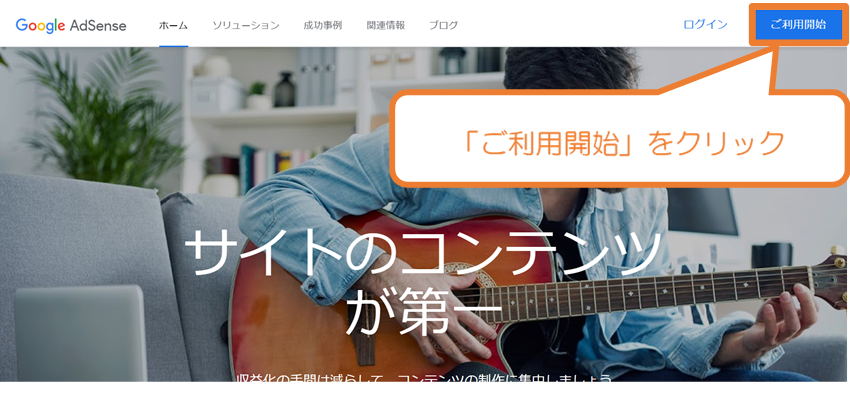
手順2. 広告を表示したいサイトのURLと自身が利用しているGmailアドレスをそれぞれ入力します。
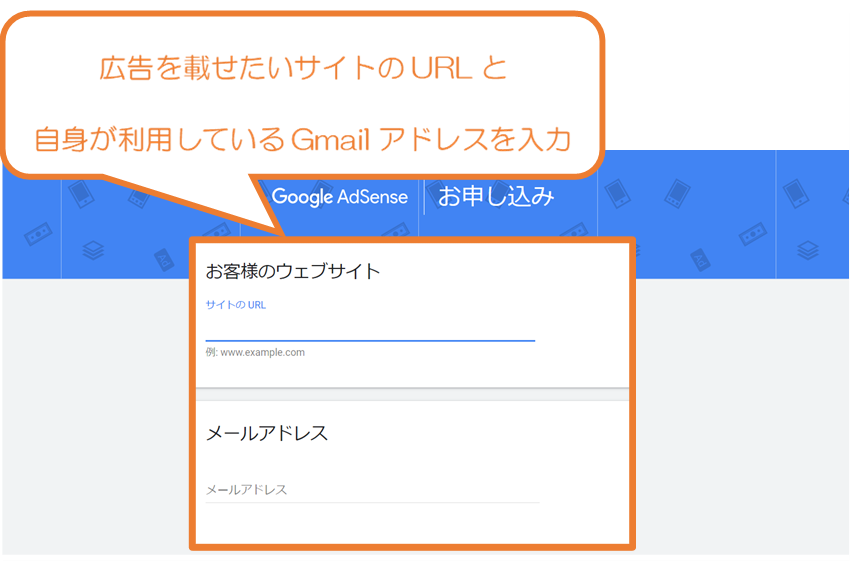
サイトのURLはブログサービスやレンタルサーバでデフォルトに設定されるものは利用できず、独自ドメインでなければならないことに注意してください。
独自ドメインを取得・設定していないという人は以下の記事を参考にして取得していきましょう。
手順3. Google AdSenseからのメールを受け取るか、受け取らないかを選択します。
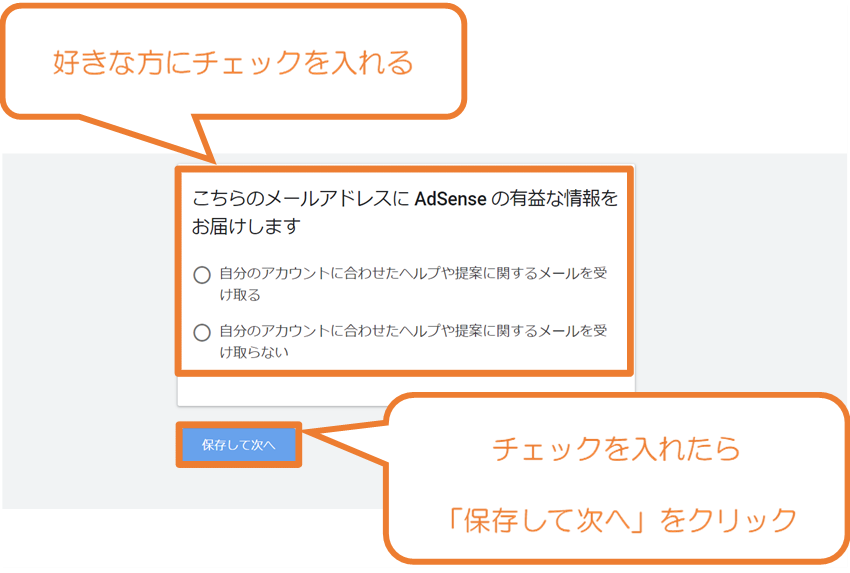
手順4. Gmailアドレスを入力し、「次へ」をクリックします。
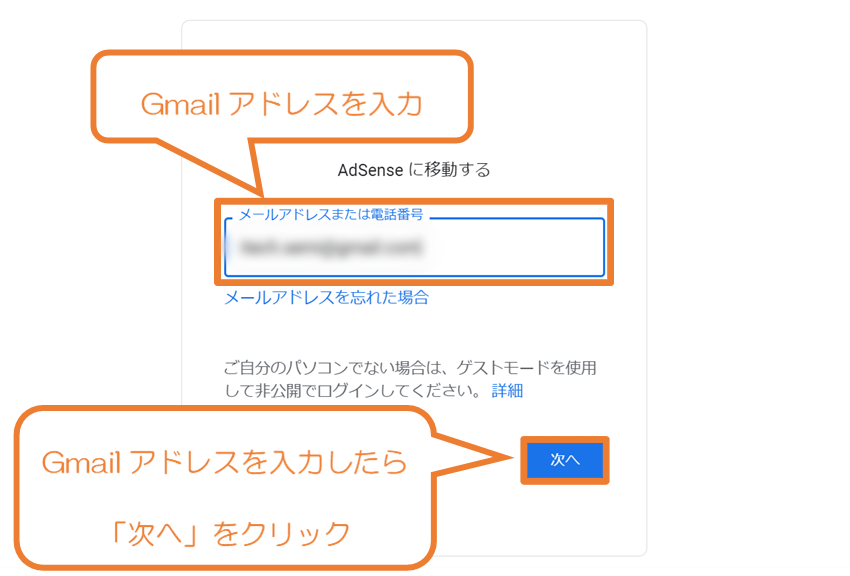
手順5. Gmailのパスワードを入力し、「次へ」をクリックします。
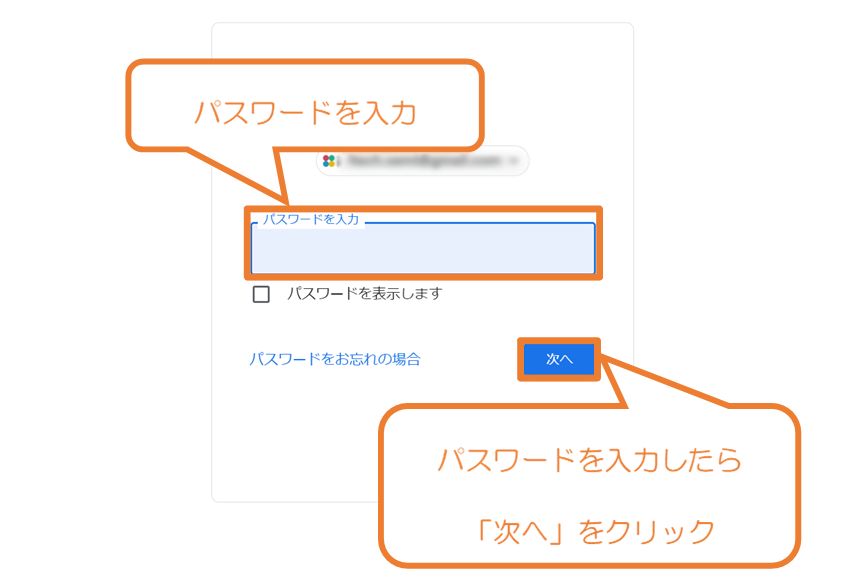
手順6. 自分が住んでいる国または地域を選択します。
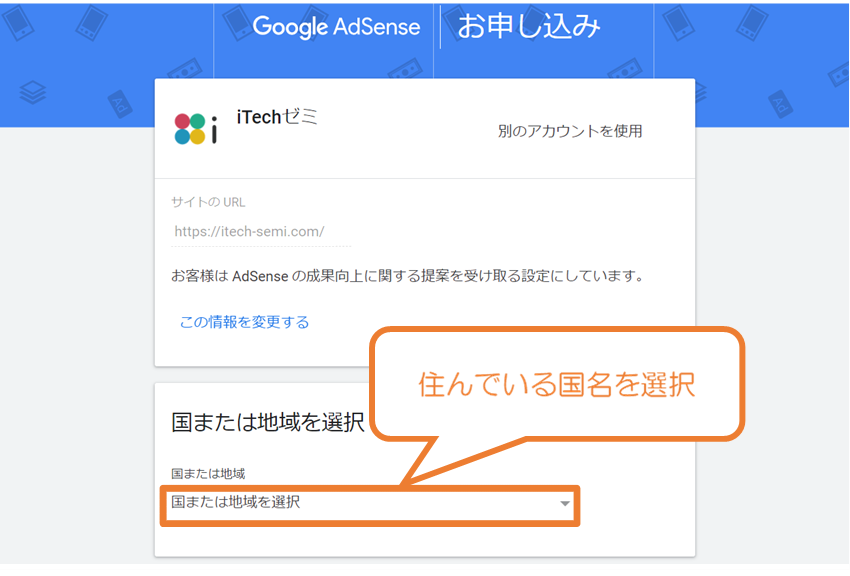
例えば、日本に住んでいるなら下の画像のように「日本」を選択しましょう。
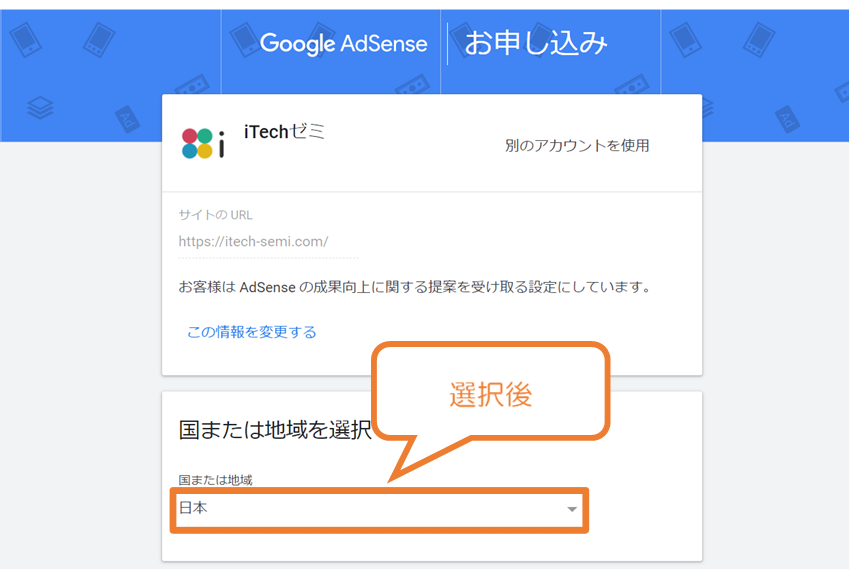
手順7. 利用規約を確認し、同視するならチェックボックスにチェックを入れます。チェックを入れたら「アカウント作成」ボタンをクリックしましょう。
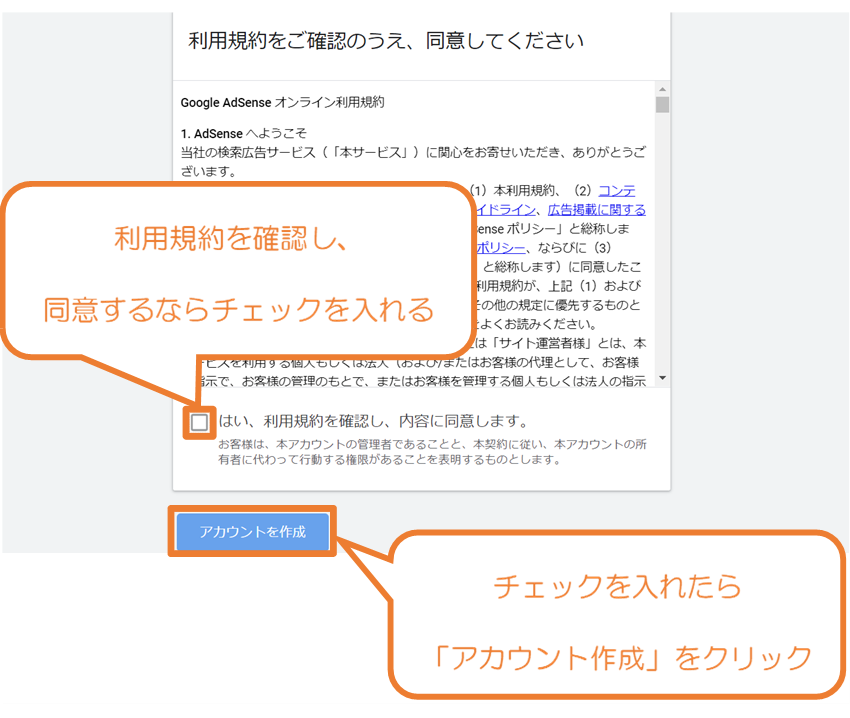
手順8. Google AdSenseについての内容を確認しながら「次へ進む」をクリックしていきましょう。
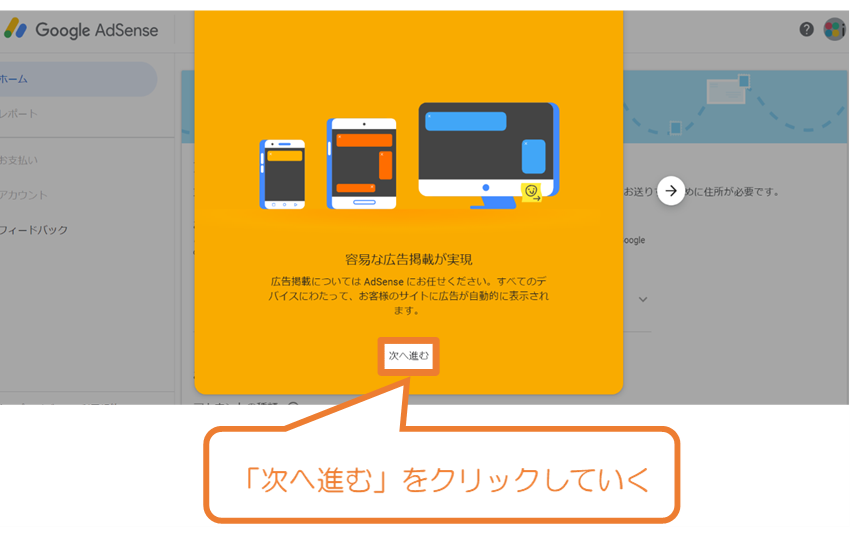
手順9.「支払先住所」や「お客様情報」を確認し、誤りや未入力部分があれば適宜、変更していきましょう。確認、変更が終われば下にある「送信」ボタンをクリックします。
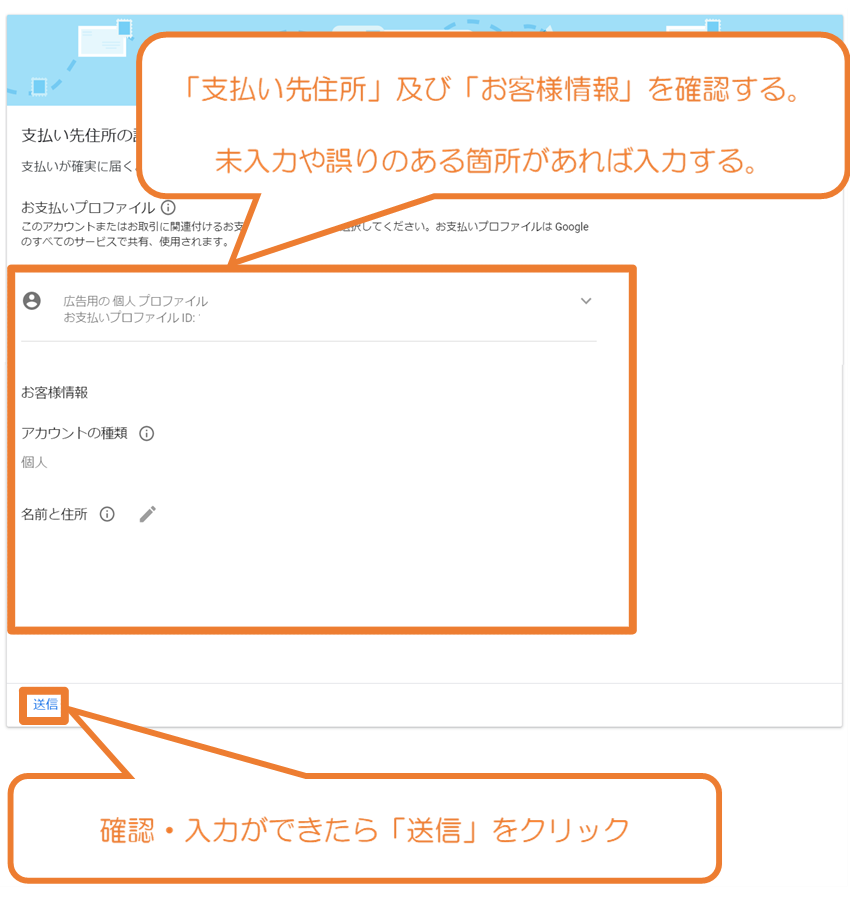
手順10. 「コピー」ボタンをクリックして、「AdSenseコード」をコピーします
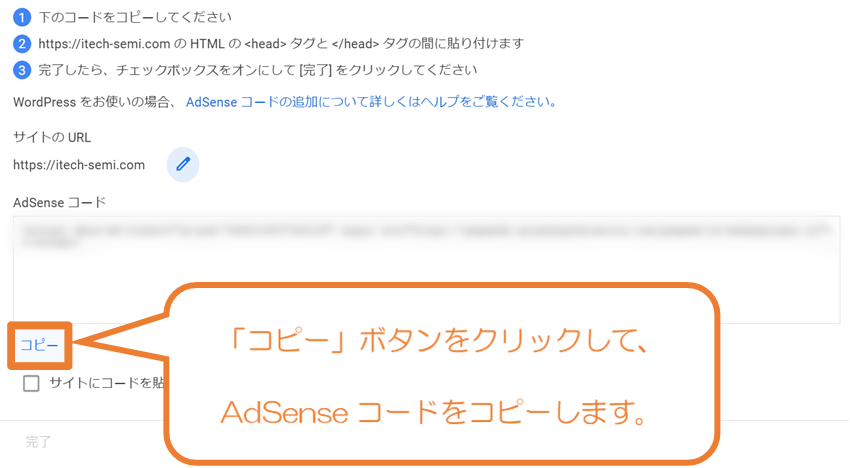
手順11. 「テーマヘッダー(header.php)」に先ほどコピーしたAdSenseコードを貼り付ける。
WordPressのログインし、左側にあるメニューバーから「外観」→「テーマエディター」をクリックします。
クリックしたら下の画像のように「編集するテーマを選択」で現在利用しているテーマを選択し、その後、テーマファイル一覧から「テーマヘッダー(header.php)」をクリックします。
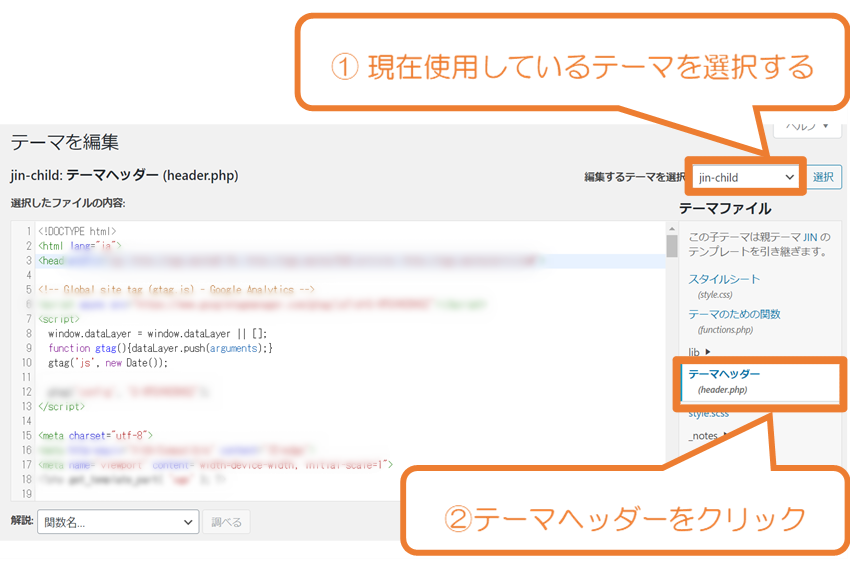
テーマヘッダーなの中身が表示されたら先頭に「head」と書かれてある行の次の行に先ほどコピーしたAdSenseコードを貼り付けます。貼り付けたら、「ファイル更新」ボタンをクリックします。
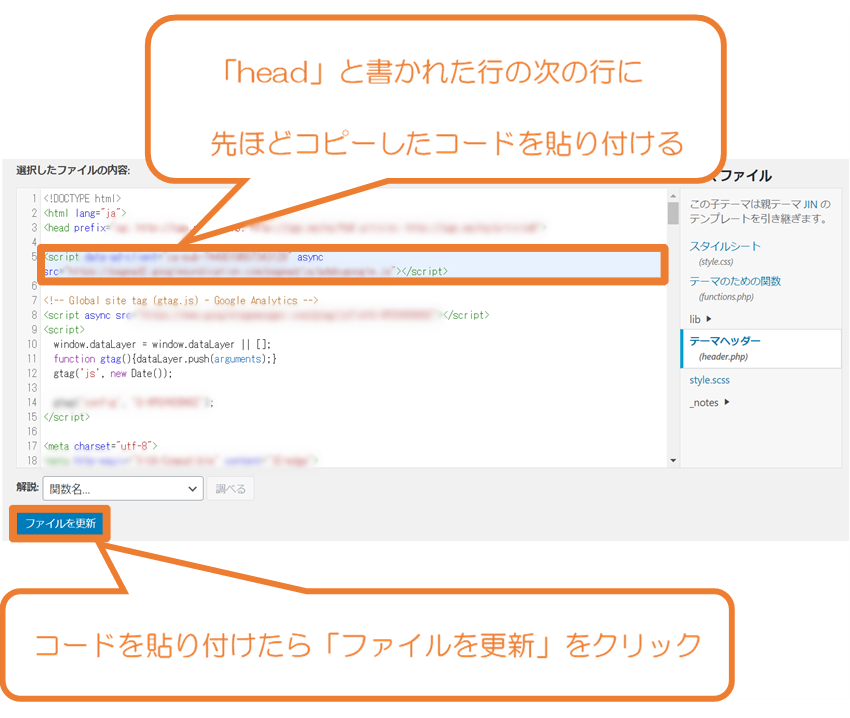
画像のように「ファイルの編集に成功しました」と表示されれば貼り付け完了です。
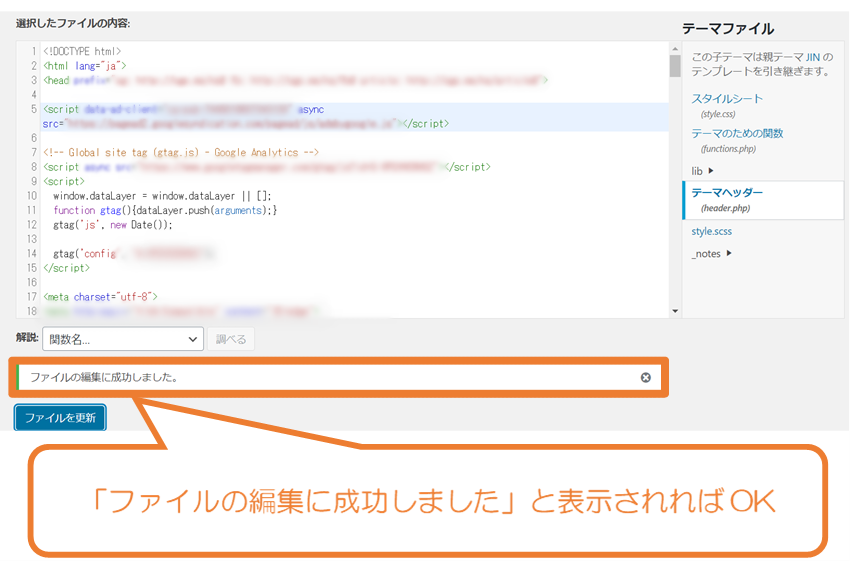
手順12. 「サイトにコードを貼り付けました」と書かれたチェックボックスにチェックをいれます。
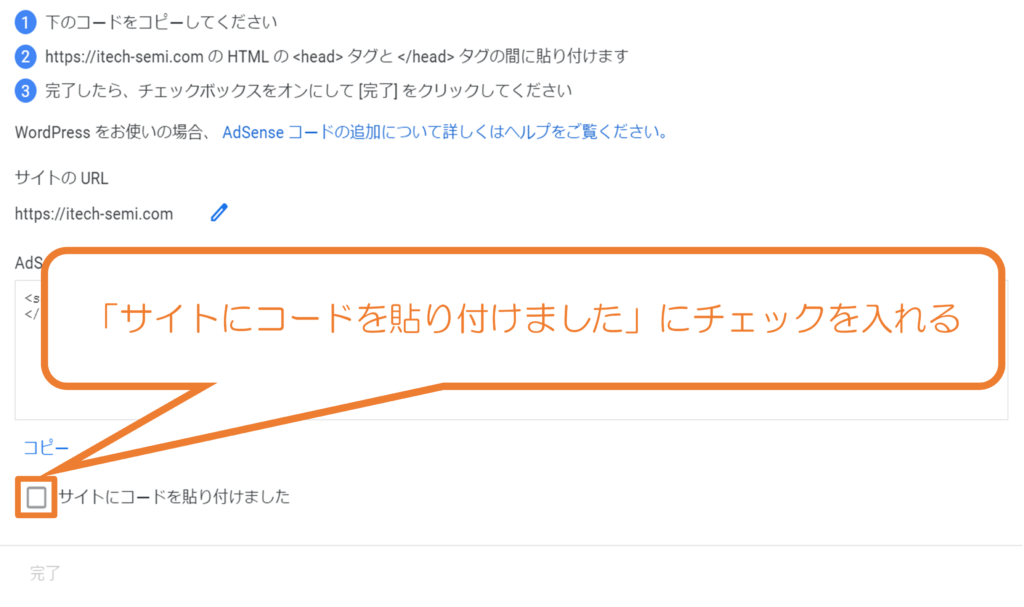
手順13. チェックを入れたら「完了」ボタンが青くなるのそれをクリックします。
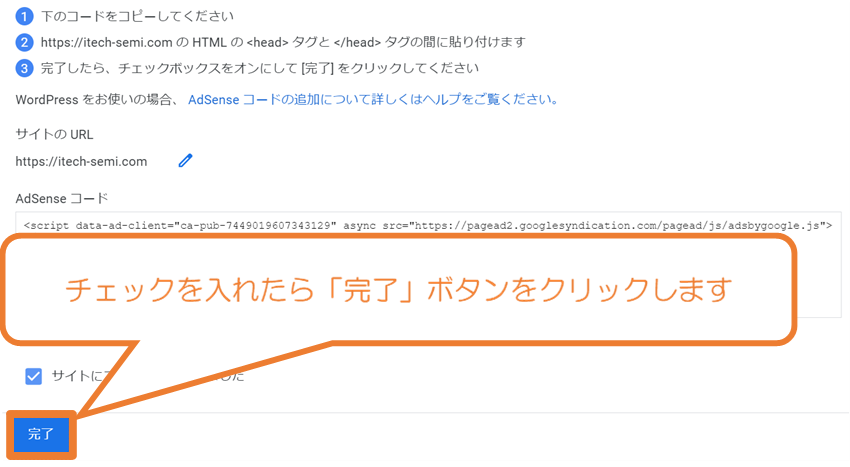
手順14. 「コードが見つかりました」と表示されれば登録申請完了です!
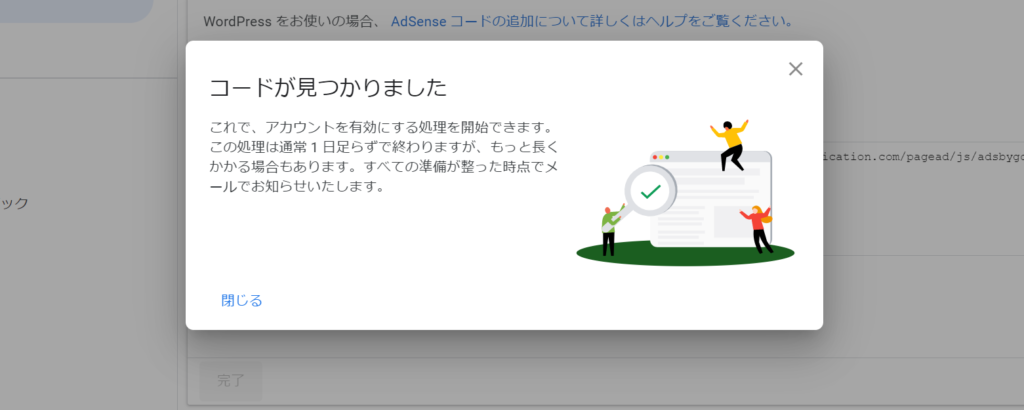
※申請した後について
申請した後は審査などがあるため、Google AdSenseが利用できるようになるまで1日程度、場合によってはそれより長く時間がかかります。
審査が終われば設定したGmailアドレスに下の画像のようなメールが届くので、毎日Gmailボックスを確認するようにしましょう。
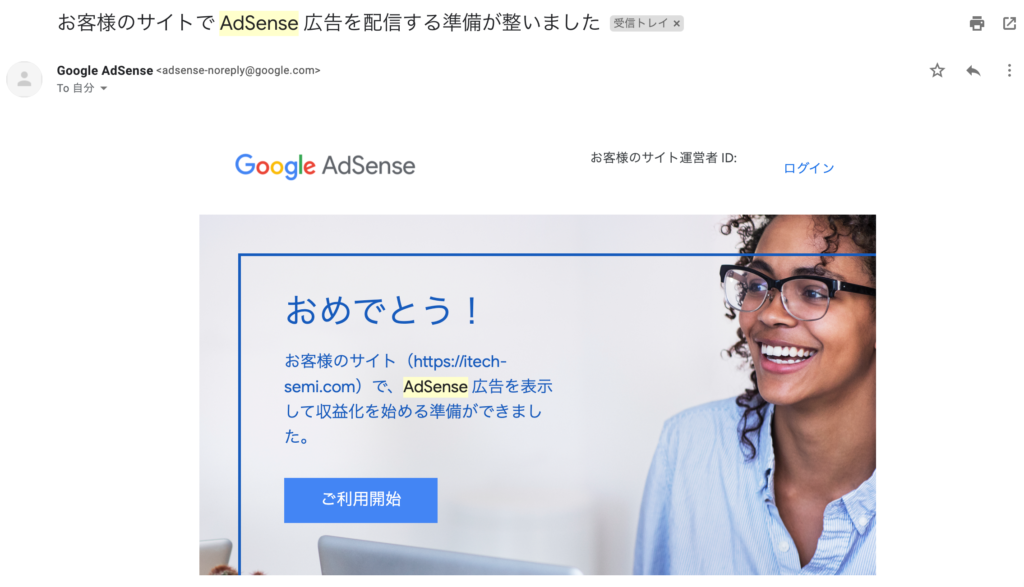
Google AdSenseの審査に通ったら
テク先生のおかげで無事Google AdSenseを利用できるようになりました。
それは良かった!!
Google AdSenseが利用できるようになったら、広告を表示するための設定を進めていこう!
Google AdSenseの審査に通ったら、広告を作成しWordPressでサイトに表示される用にコードを貼り付けていかなくてはなりません。